电脑适配器的驱动程序出现问题怎么办?
- 尚原创
- 2020-03-05 10:42:5840872浏览

电脑适配器驱动程序出了问题,应该在网络和共享中心,更改适配器设置,使无线网络连接属性为:自动获取IP地址和自动获取DNS地址。
电脑适配器驱动程序出现问题的解决方法:
1、将鼠标放在网络连接的地方,单击右键选择“打开网络和共享中心”;
2、将鼠标放在“更改适配器设置”,右键点击“无线网络连接”属性;

3、分别双击“Internet协议版本6”和“Internet协议版本4”;
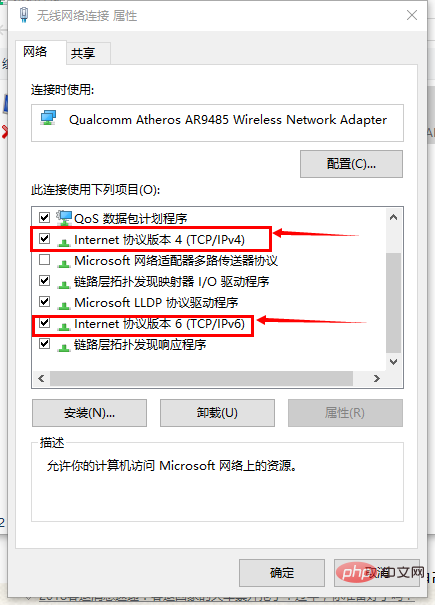
4、选择“自动获取IP地址”和“自动获取DNS地址”;

5、再打开系统自带的IE浏览器,点击“工具”,选择“Internet选项”;

6. 点击“高级”的“通过代理连接使用HTTP1.1”,将前面的勾去掉。

如果还是不行,那么按照第二步:
1. 打开网络连接,右键点击“疑难解答”,让系统自己帮你找问题;

更多相关内容,请关注php中文网windows教程栏目!
以上是电脑适配器的驱动程序出现问题怎么办?的详细内容。更多信息请关注PHP中文网其他相关文章!
声明:
本文内容由网友自发贡献,版权归原作者所有,本站不承担相应法律责任。如您发现有涉嫌抄袭侵权的内容,请联系admin@php.cn

